
学会这个小技巧,PPT的逼格可以提升数倍!
提起PPT的逼格,很多人可能会想到酷炫的动画效果,但PPT中并不是只有动画很酷炫的。今天市场君就教大家一个技巧,学会这招,你的PPT的逼格可以提升数倍。
废话不多说,直接进入正题,大家先来看几个具体的案例!

(案例一)

(案例二)

(案例三)
是不是感觉到逼格满满,非常酷炫,今天我要教大家的小技巧就是幻灯片的各式填充,其中案例一用到的是幻灯片背景填充,案例二用到的是文字的图片填充,案例三用到的是形状填充。

一、幻灯片的背景填充
幻灯片的背景填充是PPT中的一个重要技巧,用它可以将文字做“掏空”处理。比如案例中的TIPS就做了一个“掏空”处理。

(案例一最终效果)
接下来,教大家如何制作出案例一的效果。
第一步,设置幻灯片的背景格式,我们选择背景的填充类型为图片填充。
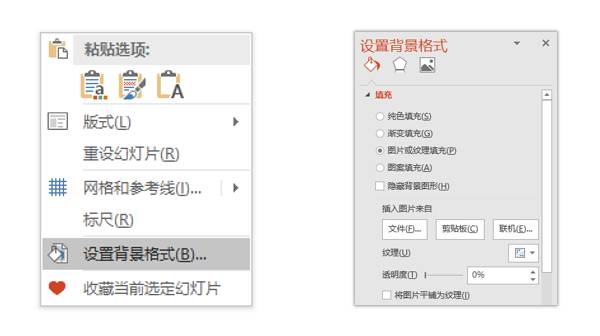
第二步,输入文本“TIPS”,然后在文字上方插入一个矩形色块盖住中间部分。
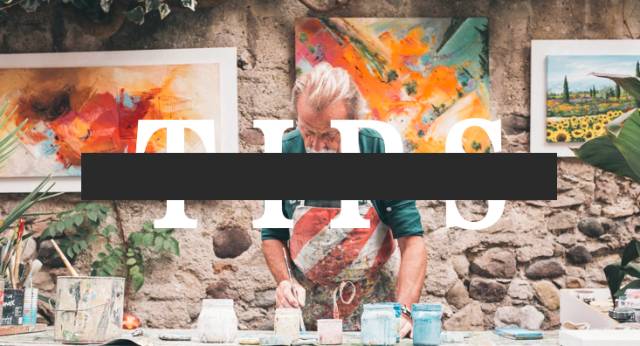
第三步就是最为关键的一步,我们选中矩形色块,右键【设置形状格式】,选择色块的填充方式为【幻灯片背景填充】。
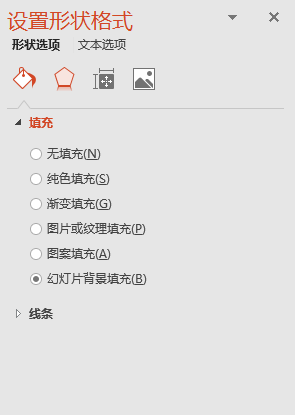
就可以得到被“掏空”文字。

文本填充是文字效果选项的重要技巧,它可以让无趣的文字变的更加的形象。比如案例四,我们就将金木水火四个字分别填充了四张对应的图片。

(案例四)
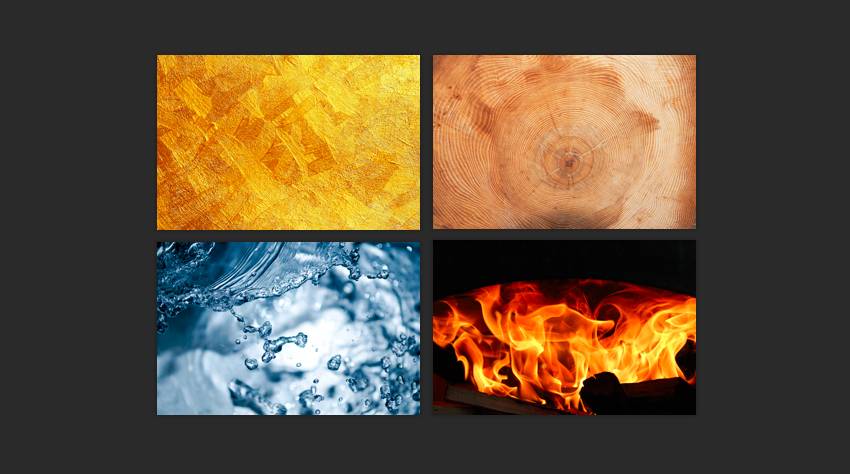
(与文字对应的图片)
制作起来也非常简单,我们选中文字之后,右键,选择【设置文字效果】选项,然后选择文本的填充方式为【图片或者文理填充】。
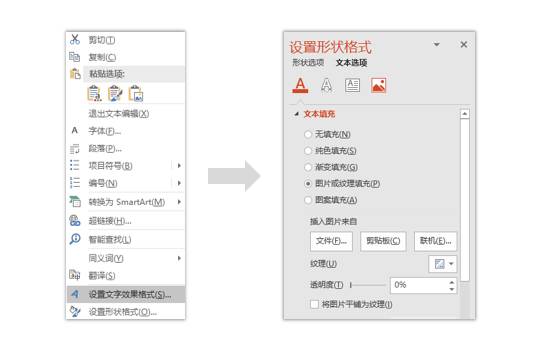
如果我们脑洞足够大,还可以制作出案例二这样的文字填充效果,先用布尔运算,将文字进行一个拆分处理,然后对拆分出来的形状进行一个图片填充。方法和上面的类似(具体大家可以开一下脑洞,发散一下思维)。

(案例二)
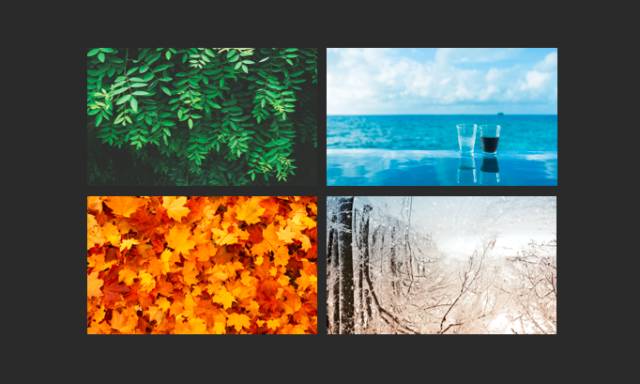
(与文字对应的图片)
第三种填充方式是形状填充为图片,这类案例在实际运用中特别多,它可以让我们的幻灯片变得更加的大气和美观。
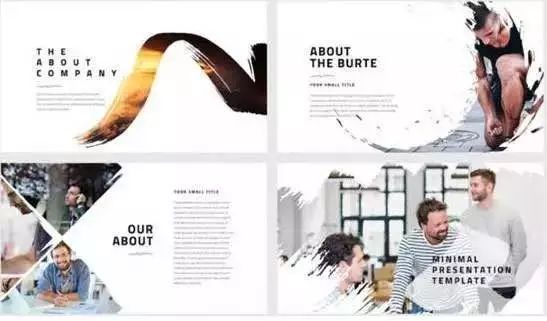

制作方法也很简单,直接选中形状,右键【设置形状格式】选项,然后在对话框中设置填充方式为【图片或纹理填充】。
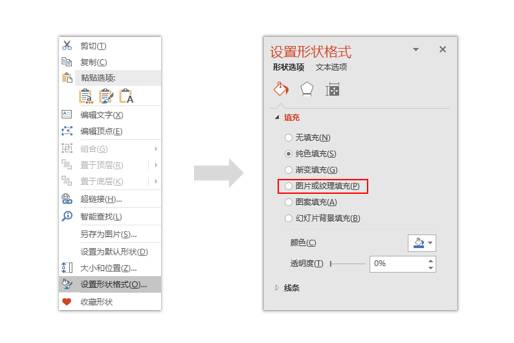
通过这种方法,然后配合着一些笔刷的形状,就可以设置出各种高逼格PPT。
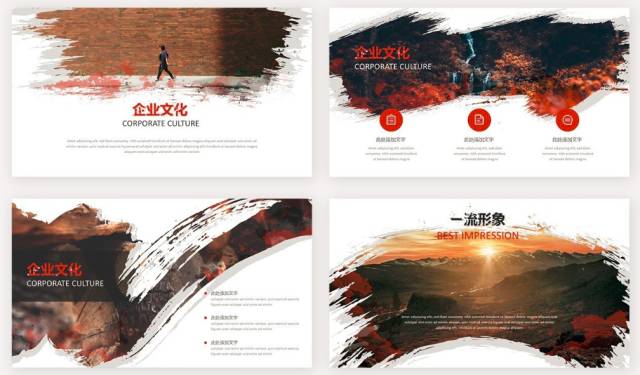
学会这三招,你的PPT技能提高不只一个点。

本文作者利兄,只写有品质的干货
文章,内容关于效率提升、运营、幻灯片演示等。转载自微信公众号利兄日志(id:yingxiaoxinren)。
本文为LinkedIn经授权转载,转载目的在于传递更多信息,并不代表LinkedIn赞同其观点和对其真实性负责。转载文章所包含的文字、图片等均来源于原作者。如因作品内容、版权等存在问题,请于本文刊发30日内联系LinkedIn进行删除,并就版权问题联系相关内容来源。
LinkedIn欢迎各类广告品牌合作,发邮件至[email protected]获取更多信息。
©2017 领英 保留所有权利






